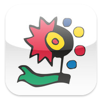iOS verze 5 obsahuje novou funkci -
iMessages. Trochu jsem musel bádat, na jakém principu funguje, protože Apple ji implementoval podle svého zvyku velice intuitivně, až skrytě.
První iPhone měl aplikaci Messages (v počeštěné verzi Zprávy), kterou se posílaly SMS. Po dlouhém období kritiky a posměchu stylu "je to krám, protože ani neumí posílat MMS" Apple možnost posílání MMS doplnil. Ale na rozdíl od jiných telefonů nepřibyla další aplikace, jen ve stávající aplikaci Messages se objevilo nenápadné tlačítko, přes které se k textové zprávě dala přidat fotka nebo video. Pokud tak člověk učinil, telefon zprávu odeslal jako MMS, pokud ne, poslal ji jako SMS. Člověk/uživatel telefonu ani nemusel vědět, že MMS existuje a co ta zkratka znamená. Poznal to až na měsíčním vyúčtování hovorů.
iMessages jsou v podstatě další rozšíření. Aplikace se tváří stále stejně a posíláte zprávy stále na telefonní čáslo, ale rozdíl je v tom, že
pokud má příjemce zprávy také iPhone a
pokud má AppleID a je zaregistrovaný u Applu, pošle mu telefon zprávu ne přes SMS/MMS, ale přes Internet. Jaký je v tom rozdíl? Podstatný - je to
zadarmo. Tedy pokud máte připojení na Internet za paušál, ale to každý soudný vlastník iPhonu má.
iMessages jsou modré, SMS/MMS zelené
Každého bude zajímat jedna věc: když tedy pošlu kamarádovi XY zprávu na číslo jeho mobilu, půjde to zadarmo přes Internet nebo za to budu platit? Jak to poznám?
Jednoduše. Jakmile zadáte v nové zprávě telefonní číslo (nebo ho vyberete podle jména z adresáře), jméno se vybarví a v políčku pro text zprávy se objeví šedivý nápis. Buď se vybarví zeleně (a objeví se nápis "Textová zpráva"), nebo se vybarví modře (a objeví se nápis "iMessage").
Už při vybírání čísla z adresáře (začnete psát místo čísla jméno a jak píšete, iPhone nabízí odpovídající položky z adresáře) můžete poznat, zda je na určité číslo možné poslat iMessage - je u něj modrá značka.
iMessages jsou i na iPodu a iPadu
Další novinka - protože iMessages chodí přes Internet, mohou se posílat (a přijímat) i na iPodu Touch a na iPadu, které mají jen Wi-Fi a nemohou posílat SMS. iOS 5 pro tato zařízení obsahuje stejnou aplikaci Messages, jaká je na iPhonu. Rozdíl je v tom, že chcete-li poslat zprávu na toto zařízení, musíte místo telefonního čísla zadat AppleID příjemce (jeho e-mailovou adresu).
Na AppleID (e-mailovou adresu) jdou posílat zprávy i na iPhone, pokud si ji jeho vlastník přidá v "
Nastavení/Zprávy/Přijímat na".
Nespěchejte
Když si iMessages aktivujete ("
Nastavení / Zprávy / iMessage" - budete dotázáni na své AppleID a heslo), zřejmě chvíli trvá, než se ta informace rozšíří. Může se stát, že vaše zpráva odcestuje jako iMessage, ale odpověď přijde jako SMS nebo MMS.
V čem se iMessages liší od ICQ, Jabberu a dalších IM systémů? V tom, že se nemusíte starat o nějakou registraci, přidávání kontaktů a jejich autorizaci, stačí znát telefonní číslo a pošlete zprávu. A když budete mít štěstí, půjde zadarmo přes Internet.
Už delší dobu existuje víc podobných aplikací, které umí totéž a také využívají telefonní číslo jako jednoznačnou identifikaci člověka. Řada z nich navíc existuje i ve verzi pro Android, Symbian..., takže si můžete psát i s majiteli telefonů jiných značek. Mně osobně se na tomto systému nelíbí jedna věc. Jelikož je založený na telefonních číslech, musí aplikace vyluxovat z mého adresáře seznam jmen a telefonních čísel a poslat ho kamsi na server autora aplikace, což mi trochu vadí. Navíc aplikace se o tom nikde nezmiňuje a nikde se člověk nedočte, co s jeho osobními daty hodlá autor dělat.
 Betaverze programu - známá věc. Betaverze pekla pro Billa Gatese - klasický IT vtip. Ale může být betaverze knížky?
Betaverze programu - známá věc. Betaverze pekla pro Billa Gatese - klasický IT vtip. Ale může být betaverze knížky?